百度云网盘中怎么添加好友 百度云网盘添加好友教程
摘要:步骤一:登录你的百度云网盘,点击“分享”步骤二:在左侧点击下方的“添加好友”按钮。步骤三:然...
步骤一:登录你的百度云网盘,点击“分享”
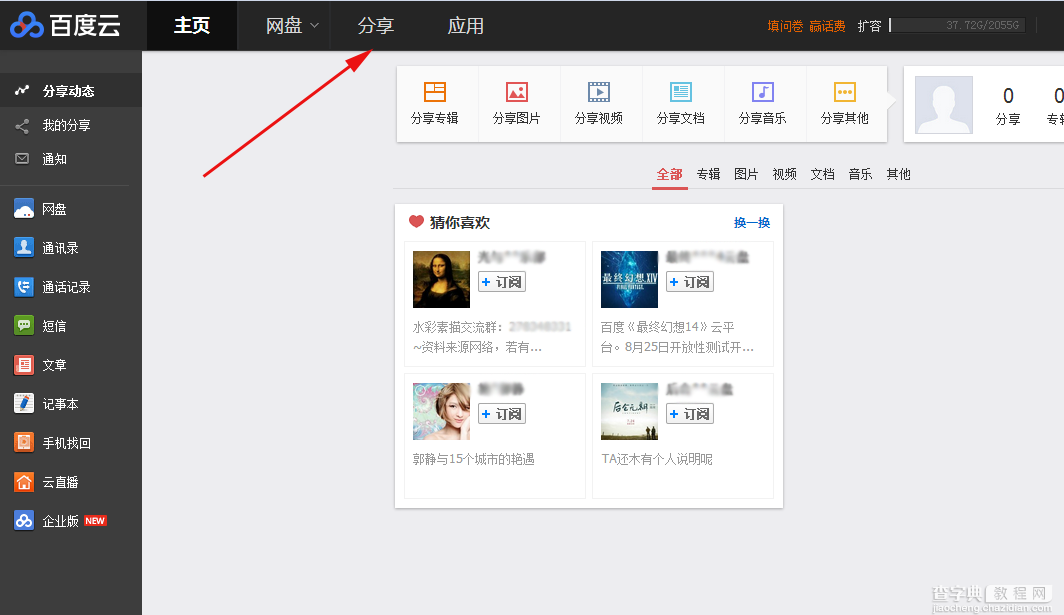
步骤二:在左侧点击下方的“添加好友”按钮。
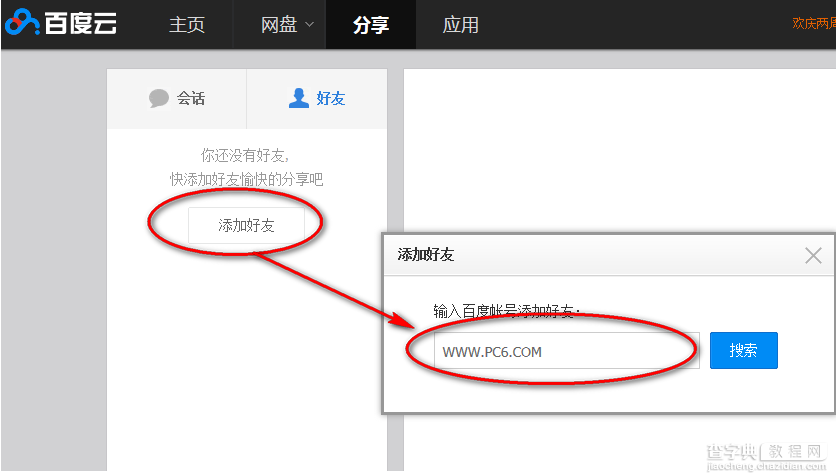
步骤三:然后在弹出的对话框中输入对方的百度账号,点击后面的搜索按钮。
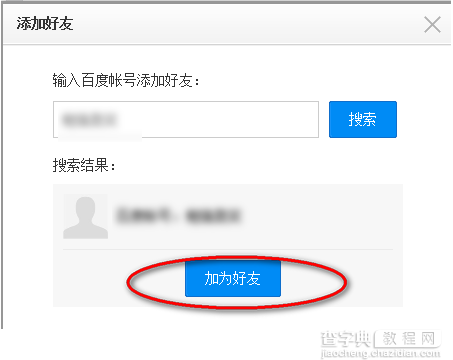
步骤四:添加成功后,点击左侧上方的“好友”按钮,即可看到所有的好友列表了,好友功能还可聊天哦
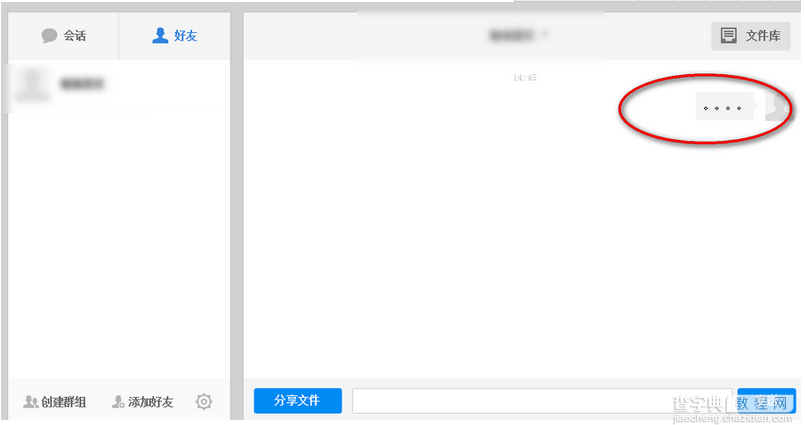
【百度云网盘中怎么添加好友 百度云网盘添加好友教程】相关文章:
★ 乐视云盘离线下载怎么用 乐视云盘离线下载功能使用方法介绍
★ 百度云会员有什么用途及特权?百度云会员提速特权方法及详情介绍
上一篇:
360云盘怎样加群 360云盘加群教程
下一篇:
电脑文件找不到怎么办?安装TC插件来解决
